- Autors Abigail Brown [email protected].
- Public 2024-01-07 19:05.
- Pēdējoreiz modificēts 2025-01-24 12:17.
Var nebūt iespējams nosūtīt lielus failus pa e-pastu, izmantojot standarta faila pielikumu. Viens veids, kā apiet e-pasta pakalpojumu sniedzēja faila lieluma ierobežojumu, ir nosūtīt lielo failu kā saiti, ko adresāts var lejupielādēt no mākoņa. Google disks un Gmail ir ideāls duets šim nolūkam.
Lielu failu (izmērs līdz 10 GB) sūtīšana, izmantojot pakalpojumu Gmail, izmantojot Google disku, ir tikpat vienkārša kā faila augšupielāde Google diska kontā un pēc tam kā koplietota URL nosūtīšana. Process ir līdzīgs, taču ne gluži tāds pats kā parasta faila pielikuma nosūtīšana pakalpojumā Gmail.
Šie norādījumi attiecas uz pakalpojumu Gmail datoros, tālruņos un planšetdatoros. Tomēr mobilajās ierīcēs process izskatās savādāk, tāpēc ņemiet vērā, kuru norādījumu kopu izpildāt.
Ir citi veidi, kā nosūtīt lielus failus pa e-pastu, ja neizmantojat pakalpojumu Gmail vai Google disks. Mākoņkrātuves pakalpojumi un tiešsaistes dublēšanas pakalpojumi, kas atbalsta failu koplietošanu, parasti ļauj nosūtīt lielus failus. Ir arī P2P failu koplietošanas metodes, kurām nav faila lieluma ierobežojuma.
Kā nosūtīt lielus failus, izmantojot pakalpojumu Gmail, izmantojot Google disku
Ir divi veidi, kā izmantot Google disku lielu failu sūtīšanai pa e-pastu. Ja augšupielādējāt failu Google diskā, atlasiet to e-pasta ziņojuma rakstīšanas laikā. Vai arī, ja fails atrodas jūsu datorā, augšupielādējiet to Google diskā un nosūtiet to visu ar vienu kustību.
-
Radot e-pastu no Gmail vietnes, apakšējā rīkjoslā atlasiet Google diska ikonu.

Image -
Šajā brīdī varat nosūtīt lielo failu, izvēloties to savā Google diska kontā (ja tas tur ir augšupielādēts) vai augšupielādēt to tūlīt.
Lai augšupielādētu failu tūlīt, atlasiet cilni Augšupielādēt un izvēlieties Atlasīt failus no ierīces Ja izvēlaties failu kas ir saglabāts jūsu Google diska kontā, atrodiet to vienā no citām cilnēm: Mans disks, Kopīgots ar mani vai Jaunākie

Image Varat augšupielādēt vairāk nekā vienu failu vienlaikus, atlasot visus failus vienlaikus. Vai arī pēc pirmā faila augšupielādes atlasiet Pievienot citus failus, lai izvēlētos citus sūtīšanai.
-
Atlasiet Augšupielādēt vai Ievietot, ja atlasāt esošus failus.

Image
Sūtiet lielus failus no Android ierīces
Lai Android ierīcē nosūtītu lielus failus, izmantojot Gmail, veiciet šīs darbības:
- Radot e-pastu, atlasiet ikonu pielikums (sasspraudni) un atlasiet Ievietot no diska.
- Pārlūkojiet vai meklējiet failu, kuru vēlaties nosūtīt, izmantojot Gmail, no Google diska.
- Izvēlēties Atlasīt. Atkārtojiet pirmās divas darbības, lai pievienotu citus failus.
-
Ja nepieciešams, pabeidziet e-pasta rakstīšanu, pēc tam atlasiet Sūtīt.

Image
Sūtiet lielus failus no iOS
Ja izmantojat lietotni Gmail iOS ierīcē, rīkojieties šādi:
Šīs darbības attiecas uz Gmail lietotni iOS ierīcēm, nevis uz iebūvēto e-pasta klientu Mail. Failu pievienošanas process iPhone Mail lietotnē ir atšķirīgs.
- Atveriet ziņojumu, uz kuru atbildat vai pārsūtāt, vai sāciet jaunu un pēc tam pieskarieties ikonai paperclip vai pielikums ekrāna augšdaļā.
- Ritiniet uz leju līdz sadaļai Drive un atlasiet failu, kuru vēlaties nosūtīt, izmantojot Gmail. Pieskarieties bultiņai, lai meklētu un pārlūkotu failus. Atkārtojiet šīs darbības, lai pievienotu citus failus.
-
Kad esat pabeidzis e-pasta rakstīšanu, izmantojiet pogu Sūtīt, lai nosūtītu lielo failu pa e-pastu, izmantojot Google disku.

Image
Kā koplietot piekļuvi failiem datorā
Ja failam, kuru sūtāt, ir koplietošanas atļaujas Google diskā, bet personām, kurām to sūtāt, nav atļaujas piekļūt failam, pēc Sūtīt atlasīšanas jums tiks piedāvātas dažas iespējas. (tikai galddatoriem).
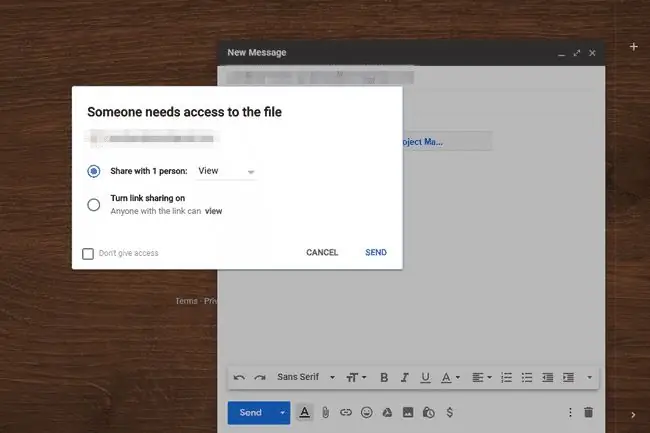
- Kopīgot: atlasiet pirmo nolaižamo lodziņu blakus Kopīgot ar personu, lai piešķirtu adresātiem skatīšanas, komentēšanas vai rediģēšanas piekļuvi..
- Ieslēgt saišu koplietošanu: saišu koplietošana nodrošina tikai skatīšanas piekļuvi un neļauj adresātiem atkārtoti kopīgot failu.
- Nekopīgot: Uzvednes apakšdaļā izvēloties Nepiešķirt, tiks nosūtīts Google diska fails, taču tiks uzvarēts nedod adresātiem nekādu piekļuvi. Piekļuves līmeni vienmēr varat norādīt vēlāk.
Kā koplietot piekļuvi failiem mobilajā ierīcē
Ja izmantojat mobilo lietotni, vispirms tiks parādīta uzvedne. Pieskarieties Citas opcijas, lai pārvaldītu kopīgošanu. Tiks parādītas šādas opcijas:
- Tikai adresāti ļauj koplietot failu ar e-pasta adresātiem. Viņiem ir jāpiesakās savā Google kontā, lai tam piekļūtu. Varat piešķirt viņiem skatīšanas, komentēšanas vai rediģēšanas atļaujas.
- Ikviens, kam ir saite, ir paredzēts, lai ikvienam dotu piekļuvi, pat ja viņiem nav Google konta. Varat piešķirt viņiem skatīšanas, komentēšanas vai rediģēšanas atļaujas.
- Turpināt bez koplietošanas kopīgo failu, nedodot viņiem atļaujas.






